Macromedia Flash бағдарламасында ActionScript көмегімен мектепте анимация құру әдістемесі


Жұмыс түрі: Курстық жұмыс
Тегін: Антиплагиат
Көлемі: 25 бет
Таңдаулыға:
ҚАЗАҚСТАН РЕСПУБЛИКАСЫ БІЛІМ ЖӘНЕ ҒЫЛЫМИ МИНИСТІРЛІГІ
М. ӘУЕЗОВ атындағы ОҢТҮСТІК ҚАЗАҚСТАН МЕМЛЕКЕТТІК УНИВЕРСИТЕТІ
«Информатиканы оқытудың теориясы мен әдістемесі» кафедрасы
КУРСТЫҚ ЖҰМЫС
Пәні: Macromedia Flash мектепте
Тақырыбы: “ Action Script көмегімен анимация құру ” әдістемесі
Мамандығы:050111 - Информатика
Орындаған Имантаева А. Н. ЕП 08-5к3
(студенттің аты-жөні, тобы)
Жетекші п. ғ. к., доцент Жақыпбекова Г. Т.
(Оқытушының аты-жөні, ғылыми дәрежесі, атағы)
Жоба
бағасы
бағасына қорғалды
«»20__ж
Комиссия:
қолы, аты-жөні
қолы, аты-жөні
Норма бақылау:
қолы, аты-жөні
Ф. 7. 14-03
М. ӘУЕЗОВ атындағы ОҢТҮСТІК ҚАЗАҚСТАН МЕМЛЕКЕТТІК УНИВЕРСИТЕТІ
«Информатиканы оқытудың теориясы мен әдістемесі» кафедрасы
Бекітемін
Каф. меңгерушісі Медетбекова Р. Ә.
«» 20__ж.
№ ТАПСЫРМАСЫ
Macromedia Flash мектепте пәні бойынша курстық жұмыс:
Студент Имантаева А. Н.
топ ЕП 08-5к3
(тегі, аты-жөні)
Тақырыбы“ Action Script көмегімен анимация құру ” әдістемесі
Берілген мәліметтер:
Түсіндірме жазбасының мазмұны
(курстық жұмыс)
Орындалу
мерзімі
Көлемі
(парақ саны)
Әдебиет:
1
2
3
Тапсырма берілген күн, жұмысты қорғау күні
Жетекшісі Жақыпбекова Г. Т.
(қызметі, тегі, аты-жөні, қолы)
Тапсырманы орындауға қабылдаған
Аннотация
Курстық жұмыс кіріспе, екі тарау, 12-суреттен, қорытынды және әдебиеттер тізімінен, тұрады. Бұл курстық жұмыс Macromedia Flash бағдарламасын толық меңгеріп, мағынасын ашып, көкейкесті мәселелерді жан-жақты зерттеуге бағытталған.
Курсовая работа содержит введение, две главы, заключение и использованные литературы. Эта курсовая работа направлена на изучение программы Macromedia Flash, решение всех важных поставленных задач.
Мазмұны
Кіріспе . . . 5
1Macromedia Flash бағдарламасын пайдалану мүмкіндіктері
- Macromedia Flash программасының жұмыс істеу ортасы . . . 7
1. 2 Macromedia Flash-те Құрал-саймандар панелі . . . 11
2 Action Script-те анимациялар құру әдістемесі . . . 15
2. 1 Action Script ұғымы . . . 15.
2. 2 Action Script-тың қосымша мүмкіндіктері . . . 20
2. 3 Суреттерді ауыстыру программасы . . . 21
Қорытынды . . . 26
Пайдаланылған әдебиеттер тізімі . . . 27
Кіріспе
Web-беттерді дамыған сайын дизайнерлер жаңа технологиялар шығара бастады. Солардың ішінде жақсы шешім тапқаны - Macromedia Flash программасы. Бұл программа құрамына Action Sсript тілі енгізілгеннен кейін басқа векторлық программалар арасында бұл программа ең озық үлгіге ие болды.
Бүгінгі таңда Flash технологиясы анимациялар құруда және қарапайымдылығы мен қолайлылығы жағынан ең озық танымал программа. Flash программасы web-беттерді жасау, жарнамалық роликтер, презентациялар, толық масштабты дыбысталған мультфильмдер жасайтын құрал болып табылады.
Macromedia Flash программасы көмегімен web-беттерден бастап, интернет арқылы ойнауға болатын үлкен масштабты ойындарға дейін барлығын жасауға болады.
Курстық жұмыстың мақсаты: Action Sсript көмегімен анимациялар құру принциптерін жүзеге асыру.
Курстық жұмыстың өзектілігі: Үздіксіз білім беру жүйесін жетілдірудің перспективалық бағыттарының бірі ретінде мультимедиалық технологияларды қолдану - бүгінгі күннің басты талабы, ал оның негізгі техникалық және дидактикалық құрамын дамыту маңызды болып саналады.
Action Script- бұл Macromedia Flash-тегі скриптті тіл. Оның басты қызметі - клиптерді интерактивті ету болып табылады. Action Script-тің құрамына командалар, операторлар, объектілер деген элементтер кіреді. Бұл элементтер скрипттің ішіне орналасады және клипті басқарады. Құрылған скриптті жеке кадрға немесе әр түрлі типті символдарға (Movie-клип, кнопка) кірістіруге болады.
Actions панелінің сол жағында клип құрылымы, ал оң жақта командалар енгізу өрісі орналасады. Жоғарыда орналасқан белгішелер сызғышы кодты отладкалау және жазу процесін жеңілдетуге арналған опцияларды ұсынады.
Осы мақсатымызға жету үшін, бізге Macromedia Flash технологиясын білу өте маңызды рөль атқарады.
1 Macromedia Flash бағдарламасын пайдалану мүмкіндіктері
1. 1 Macromedia Flash программасының жұмыс істеу ортасы
1. 1-суретте Flash программасының жүктелгеннен кейінгі көрінісі көрсетілген. Оның құрылымын екі бөлікке бөлуге болады: жұмыс ортасы 3 және басқару панельдері. Жұмыс істеу ортасында ақ тіктөртбұрыш орналасқан 4. Фильм объектілерін жұмыс өрісінің кез келген жеріне салуға және орналастыруға болады, бірақ болашақтағы фильмді көруші тек ақ тіктөртбұрыштың ішіндегілерін ғана көреді.
Фильмді құрастыру үшін меню 2 командасы, құрал-саймандар палитрасы 5 және Flash программасындағы көптеп кездесетін басқару панельдерін қолданамыз.

Сурет 1. 1. 1. 1. Flash ортасының терезесі:
1-терезе тақырыбы;
2-меню қатары;
3-жұмыс жасау ортасы;
4-жұмыс өрісі;
5- құрал-саймандар панелі;
6-көрсету масштабы;
7-уақыт шкаласы;
Жұмыс істеп жатқанда қосымша панельдерді жауып қоюға болады, ол үшін панельдің атына тышқанның оң жағын басып, ашылған контексті мәзірден Close Panel командасын таңдаңыз.
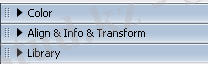

Cурет 1. 1. 1. 2 Қосымша панельдер.
Мультфильмдерді қалай жасайтынын білеміз. Яғни, мультфильм жасау кезінде 1 секунд мультикте художник 24-сурет не кадр салу керек. Ол кадрлер адамның көз алдында бір секунд ішінде тез ретімен қозғалып өтуі тиіс. 1 секунд ішіне кіретін кадрларды кадр жиілігі (Frame Rate) деп атаймыз. Flash программасының күйге келтіру (настройка) жүйесінде бұл кадр жиілігі екі есе азайтылған, яғни секундына 12 кадр. Бұл кадрлардың барлығы Flash программасының монтажды сызғышында (Timeline) орналасқан. Flash программасы кадрлердің жиілігін өзгертуге де мүмкіндік береді. Оны (Document Properties) документтің қасиеті терезесін ашып frame Rate қатарындағы санды өзгертсек болады.
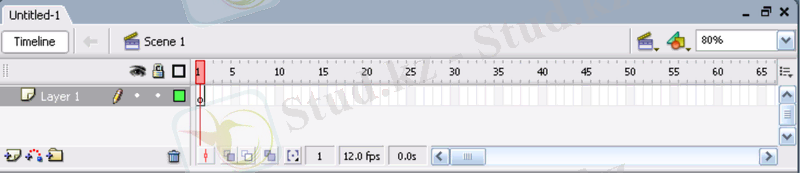
Сурет 1. 1. 1. 3
Енді біз монтажды сызғышты (монтажная линейка) қарастырайық. Оның көрінісі 1. 3-суретте кескінделген. Онда әрбір кадрды тышқанмен шерте отырып, сәйкесінше оның суретіне өте аламыз. Ол жерде салынған суреттер мен жазылған жазуларды біз қозғалысқа келтіре аламыз және кадрларды жүргізе аламыз. Бұл жерде Layer1 деген қабат1 дегенді білдіреді. Қабаттар саны шексіз көп бола береді. Оларды құру қиын емес. Қабаттарға ат беруге
де болады. Ол үшін Layer1-ді тышқанның сол жақ шетімен екі рет шертіп, ол жерге қалаған қабат атын жазуымызға болады. Қабаттармен жұмыс жасау үшін монтажды сызғыштың сол жақ шетіндегі аймақпен танысайық:
- - Егер тағы қабат құру керек болса, онда батырмасын шерту арқылы
көптеген қабаттарды алуыңызға болады.
- - Ал қабатты өшіру керек болса, осы батырманы шертсек болғаны.
 - Қабаттарды көрсетпей қоюға арналған батырма
- Қабаттарды көрсетпей қоюға арналған батырма
- - қабатты блоктап тастауды қамтамасыз ететін батырма.
- - қабаттар үшін жаңа бума құруға арналған батырма.
- - объект контурын ғана көрсету үшін қолданылатын батырма.
 - бұл пиктограмманы басқанда қабатты (Motion Guide) бағыттауыш қозғалысты типті қабатқа айналдыратын батырма.
- бұл пиктограмманы басқанда қабатты (Motion Guide) бағыттауыш қозғалысты типті қабатқа айналдыратын батырма.
Енді уақыт шкаласына назар аударайық. Бізде уақытты есептеуде Timeline шкаласы қолданылады. Ол терезенің жоғарғы жағында, меню қатарының астында орналасқан.
Timeline - Flash-анимацияларымен жұмыс жасаудағы ең негізгі құрал. Timeline монтаждық сызғышында клип кадрларының барлық кезектілігі көрсетіледі. Тек Timeline монтаждық сызғышында ғана клиптің ұзақтығы мен түрі, оның орналасуы және қабаттар қасиеттері болады. Сонымен қатар кадрлер шкаласының контексті мәзірі болады. Ол арқылы анимацияларды басқарып, кадрларды өшіруге және орнатуға болады.
Timeline-дағы әрбір клетка уақыттың бір абстрактілі бірлігіне сәйкес келеді. Бұл дегеніміз минут та емес және секунд та емес. Бұл сол мезеттегі объект күйінің суреттке түсу (снимок) уақыт моменті. Ал объекттің күйі оның размері, түсі, формасы, орналасуымен сипатталады.
Timeline-ның астыңғы бөлігінде ақпараттық қатар орналасады. Онда клиптің негізгі параметрлері сипатталады.
 Мұнда маркер бірінші кадрде тұрғанын және секундына 12 кадр екенін бейнелеп тұр.
Мұнда маркер бірінші кадрде тұрғанын және секундына 12 кадр екенін бейнелеп тұр.
Timeline панелінде кадрлардың барлығы бірдей болмайды. Олардың кейбірі жуан қара нүкте түрінде, кейбірі сұр түсті, ал кейбірінде ештеңе орналаспаған бос болуы мүмкін. Соларды қарастырайық:
- KeyFrame(Кілттік кадр) - бұл кадрде сіз салған бейнелер орналасады. Бұл бейнелер кілттік кадр болады. Timeline панелінде кілттік кадрлер боялған жуан қара нүкте түрінде бейнеленеді.
- Frame(Кадр) -бұндай кадрлерFlash программасында автоматты түрде таңдалған алгоритм бойынша құрылады. Бұл кадрлер бос болуы да, бос болмауы да мүмкін. Егер кадрде ештеңе орналаспаса, онда кадрлер боялмаған болады.
Бос емес кадрлер таңдалған анимация типіне қарай үш типті болады:
- Анимациясы жоқ кадрлер - сұр түсті болады
- Motion Tween (Қозғалыс анимациясы) типті анимациясы бар кадр - күлгін түсті (фиолетовый) болады.
- Shape Tween (Қалып анимациясы) типті анимациясы бар кадр ақшыл-жасыл (светло-зеленый) түсті болады.
- Blank Key Frame(Бос кілттік кадр) - боялмаған нүкте түрінде
болып, ол кадрде ештеңе жоқ екенін білдіреді.
Меню қатары программа тақырыбының астында орналасқан (1. 4-сурет) . Менюді ашу үшін екі әдіс қолданылады:
- Тышқанның сол жағымен керекті пункті шерту
- «Alt» клавишімен бірге жылдам клавишті қолдана отырып ашу. Яғни менюдегі керекті пунк атының алғашқы әріпімен «Alt» клавишасын басу.

Сурет 1. 1. 1. 4
- File (Файл) -файлдармен жұмыс істеу командаларынан тұрады. Мәселен, файлды ашу, импорт, экспорт, құру, сақтау, т. б.
- Edit (Өңдеу) -клипті өңдеу командаларынан тұрады: әрекетті қайтару (отменять), әрекетті қайталау, қырқып алу, көшіру, белгілеу, т. б.
- View (Көру) - Бұл қатарда клипті әр түрлі режимде көрсету командалары, масштабты өзгерту камандалы, сонымен қатар сеткалар мен сызғыштарды эффекті жұмыстарда қолдануға арналған командалар орналасқан.
- Insert (Қою) - бұл клипте анимациялық роликтерде қолданылатын жаңа символдарды, қабаттарды, бумаларды, фреймдер мен басқа да элементтерді қоюға арналған командалар тізбегінен тұрады.
- Modify (Модификациялау) - клипті модификациялауға арналған командалардан тұрады: оптимизация орындау, объектіні тегістеу, транформациялау, туралау, клиптегі объектілерді топтастыру т. б.
- Text (Текст) - текстпен жұмыс жасау командаларынан тұрады: шрифті таңда, размер, жазу стилі, туралау, жазудың дұрыстығын тексеру т. б.
- Commands (Командалар) - ActionScript-те жазылған басқару командаларынан тұрады.
- Control (Басқару) - клиптің орындалуы үшін арналған басқару командалары орналасқан.
- Window (Терезе) - панельдерді ашуға және жасыруға арналған командалардан тұрады.
- Help (Көмек) - көмек файлдары сілтемелерінен тұрады.
Менюдегі File -дан New пунктін таңдаймыз . Ашылған терезеден New
Document (жаңа документ) таңдау (1. 5-сурет) . Ол жерден біз жеті түрлі файл типтерінің біріншісін - Flash Document (Flash-документ), ОК батырмасын басамыз.
1. 2 Macromedia Flash-теҚұрал-саймандар панелі
Суреттер салуға және оларды өңдеуге, мәтін жазуға мүмкіндік береді. Бұл панель сценаның сол жағында орналасқан.
Ондағы құралдарды тышқан арқылы шертіп немесе төмендегі
суретте көрсетілген жылдам клавиш қызметі арқылы таңдауға
болады.

Сурет 1. 1. 2. 1
 - Көрсеткіш құралы. Бұл құралмен кез келген суретті белгілеп
- Көрсеткіш құралы. Бұл құралмен кез келген суретті белгілеп
алуға және жылжытуға болады. (V)
 - Ақ көрсеткіш құралы (Белая стрелка) . Ол салынған суретті
- Ақ көрсеткіш құралы (Белая стрелка) . Ол салынған суретті
Безье қисықтары арқылы формасын өзгертеді. (A)
 - Трансформация құралы. Суреттің көлемін үлкейтуге
- Трансформация құралы. Суреттің көлемін үлкейтуге
немесе кішірейтуге, бұруға, айналдыруға болады. (Q)
 - Градиентті транформация құралы. Градиентті құюларға
- Градиентті транформация құралы. Градиентті құюларға
арналған трансформация құралы. (F)
 - Түзу сызық құралы. Түзу сызық сызуға арналған құрал. (N)
- Түзу сызық құралы. Түзу сызық сызуға арналған құрал. (N)
 - Лассо құралы. Бұл құралдың көмегімен белгілі бір жерді
- Лассо құралы. Бұл құралдың көмегімен белгілі бір жерді
белгілеу (L)
 - Перо құралы. Безье қисықтарын салуға арналған құрал. (P)
- Перо құралы. Безье қисықтарын салуға арналған құрал. (P)
 - Текст құралы. Текст жазуға арналған құрал. (T)
- Текст құралы. Текст жазуға арналған құрал. (T)
 - Шеңбер сызу құралы. Шеңберлер мен сопақшалар салуға
- Шеңбер сызу құралы. Шеңберлер мен сопақшалар салуға
арналған құрал. (O)
 - Тіктөртбұрыш салу құралы. Тіктөртбұрыш, квадраттар мен
- Тіктөртбұрыш салу құралы. Тіктөртбұрыш, квадраттар мен
көпбұрыштар салу құралы. (R)

 - Қарындаш құралы. (Y)
- Қарындаш құралы. (Y)
- Қылқалам құралы. (B)
 - Сия құралы. (S)
- Сия құралы. (S)
 - Құю құралы. Белгіленген аймақты толығымен таңдалған түске бояп
- Құю құралы. Белгіленген аймақты толығымен таңдалған түске бояп
шығады. (K)
 - Пипетка құралы. Суреттің қалаған түсін таңдап алып,
- Пипетка құралы. Суреттің қалаған түсін таңдап алып,
суреттің басқа жерін сол түспен бояуға болады. (I)
 - Өшіргіш құралы. (E)
- Өшіргіш құралы. (E)
 - Қол құралы.
- Қол құралы.
 - Масштаб құралы. Бұл құрал арқылы үлкейтуге,
- Масштаб құралы. Бұл құрал арқылы үлкейтуге,
кішірейтуге болады.
 - Контур түсі құралы.
- Контур түсі құралы.
 - Құю түсі құралы.
- Құю түсі құралы.
 - Қара және ақ түстерді орнату
- Қара және ақ түстерді орнату
 - Фонның болмауы
- Фонның болмауы
 - Контур және фон түстерін ауыстыру
- Контур және фон түстерін ауыстыру
Құрал-саймандар панелінен басқа экранға әр түрлі клип параметрлерін орнатуға арналған бірнеше топты панельдерді шығаруға болады. Панельдердің түрі терезе түрінде болып, ол терезелерді оның жоғарғы оң жақ бұрышында орналасатын пиктограммалар бойынша Windows терезелері сияқты жабуға, жаюға, қысуға болады.
Flash программасындағы панельдер сценалармен, клиптермен, объекттермен, түстермен, тексттермен, кадрлармен жұмыс жасауды қамтамасыз етеді.
Егер қандай панель белсенді немесе белсенді еместігін білу үшін менюдегі Window пунктін шертіп көруге болады.
Flash программасының алғашқы версияларында панельдер үш подпунктерге топтастырылған болса: Design Panels (Панели дизайна), Development Panels (Панели разработчмка), Other Panels (Другие панели), ал қазіргі Flash программасының соңғы версияларында олар көлденең сызықтар арқылы топтарға бөлініп, ыңғайлы түрде көрсетілген.
- Common Panels(Общие панели) - Macromedia Flash программасының негізгі панельдерінен тұрады:Timeline(Монтажды сызғыш), Tools(Құрал-саймандар), Properties(Қасиеттер), Library(Кітапхана) және т. б.
- Development Panels(Панели разработчика) - Action (Қозғалыс), Behaviors (Мінез-құлық), Project (Проект) т. б. панельдерден тұрады.
- Design Panels(Панели дизайна) - клип объектілерінің өңдеуге арналған панельдерден тұрады:Align(Туралау), Color Mixer(Түстік миксер), Color Swatches(Түстік образ), Info(Информация), Transform(Трансформация) .
- Components Panels(Панели компонентов) -компоненттермен жұмыс жасау панельдерінен тұрады:Component Inspector (компонент инспекторы) және қосымша панельOther Panels(басқа панельдер) .
Window менюіндегі Toolbars (инструментальная панель) панелін қарастырайық. Онда үш панель бар.
- Main(Негізгі) - негізгі менюдегі қызметтерді атқарады.
- Controller(Контроллер) - жұмыс столындағы клиптің орындалуын басқарады.

Сурет 1. 2. 1. 2
- Edit Bar(Өңдеу панелі) - сценаны масштабтау, сценаларға өту сияқты қызметтерден тұрады.

Сурет 1. 1. 2. 3
Flash программасында документті сақтау келесі қадамдардан тұрады:
1. File менюінен Saveas (Сохранить как)
2. Экранда көрінген Save as сұхбаттық терезесінен File name (файл аты) қатарына сақталынатын документ атын енгізу. Мысалы, машина
3. Жұмыстарыңызды сақтап жатқан файл орнын таңдап, OK батырмасын басыңыз.
Сцена - графиканы, символдарды т. б. жасап шығаратын Flash программасының негізгі деңгейі болып табылады. Flash программасында бірнеше сценаларды жасауға болады. Роликті көру барысында олар бірінен соң бірі көрсетіліп шығады. Кітаптарды бөлімдерге, тарауларға, томдарға бөлген сияқты фильмдерді де сахналарға бөледі: басталу кезеңі; 1-негізгі бөлік, 2-негізгі бөлік, . . . , аяқталуы. Әрбір сценаның атауы және аяқталған анимациясы болады. Сцена тізімдері Window/Other Panels/Scene командасы арқылы ашылатын Scene палитрасында көрсетілген (1. 12-сурет) . Әдетте жұмыс басында тек «Scene1» ағымдық сценасы көрініп тұрады. Егер сізге оның аты ұнамаса, палитрада оны 2 рет шертіп, жаңа ат беріңіз.
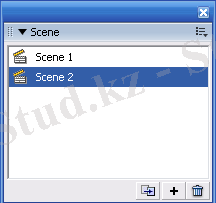
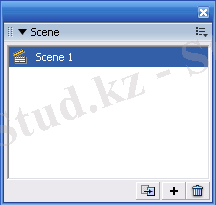
Сурет 1. 1. 2. 4
 - Жаңа сцена құру үшін арналған батырма. Ол кезде тізімде жаңа
- Жаңа сцена құру үшін арналған батырма. Ол кезде тізімде жаңа
сцена пайда болып, жұмыс аймағында жаңа сценаға сәйкес таза
кадрлар пайда болады.
 - белгіленген сценаны жою үшін осы белгіні басу керек.
- белгіленген сценаны жою үшін осы белгіні басу керек.
Фильмдегі сцена сандары шектеусіз. Сіз фильмді жасай отырып, оны сценаларға сол сәтте бөле беруіңізге болады: 1-сценаға анимацияны жасап, келесі сценаны құрып, оған сәйкесінше келесі анимацияны құру т. с. с. Оның басқа әдісі де бар. Мысалы, дайын фильмді сценаларға бөліп, сценаларды көшіру арқылы жасауға болады. Ал бір сценадан екінші сценаға өту үшін «сцена таңдау пиктограммасынан» керекті сценаны таңдау керек.
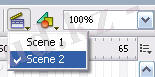
Сурет 1. 1. 2. 5
2 Action Script-те анимациялар құру әдістемесі
2. 1 Action Script ұғымы
Action Script - бұл Macromedia Flash-тегі скриптті тіл. Оның басты қызметі - клиптерді интерактивті ету болып табылады. Action Script-тің құрамына командалар, операторлар, объектілер деген элементтер кіреді. Бұл элементтер скрипттің ішіне орналасады және клипті басқарады. Құрылған скриптті жеке кадрға немесе әр түрлі типті символдарға (Movie-клип, кнопка) кірістіруге болады.
Flash ортасында Action Script тілінде скрипттерді құру үшін Actions (Әрекеттер) панелі қолданылады. Бұл панелді Window (Терезе) мәзірінен Actions (Әрекеттер) пунктін таңдау арқылы немесе < F9 > пернесін басу арқылы шақыруға болады. Сценарилерді 2 түрлі әдіспен құруға болады:
- Actionsпанелінің мәзірі мен тізімдерінен қажетті скриптті таңдау;
- Скриптті редакторлеу терезесінде команда мәтіндерін қолдан енгізу.
Екі жағдайда да скрипттерге арналған подсказкаларды қолдануға болады. Ол үшін Show Code Hint(кодтың подсказкасын көрсету) пиктограммасын (белгішесін) шерту қажет.
Actions панелімен жұмыс
Actions панелімен жұмыс жасамас бұрын оның құрылымымен танысайық
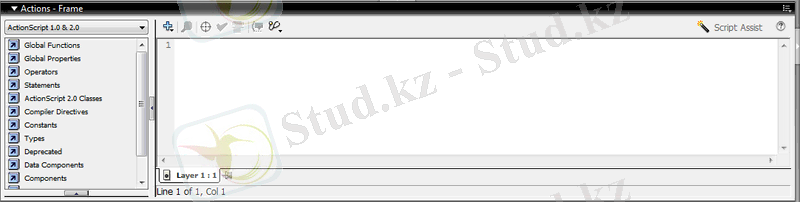
Сурет 2. 2. 1. 1
Actions панелі үш терезеден тұрады. Оң жақ терезе Script pane деп аталады. Онда скрипт жазылады. Сол жақ жоғарғы терезе Actions toolbox деп аталады, ол терезеде ActionScript тілінің элементтер тізімі орналасады. Барлық элементтер бумалардың көмегімен категорияларға бөлінген. Бумада орналасқан кез келген элементті drag&drop режимінде Script pane панеліне алып келуге болады. Сол жақ төменгі терезе Script Navigator деп аталады және онда сценарийлер жазылған құжат құрылымындағы элементтердің схемалық бейнелері орналасқан.
Actions панелінің сол жағында клип құрылымы, ал оң жақта командалар енгізу өрісі орналасады. Жоғарыда орналасқан белгішелер сызғышы кодты отладкалау және жазу процесін жеңілдетуге арналған опцияларды ұсынады. Енді осы опцияларды қарастырайық.
- Add a new item to the script (Скриптке жаңа элемент қосу) - бұл опция құрылымданған командалар тізімі мен қасиеттерінің ішінен нақты біздің жағдайға қажеттісін таңдауға мүмкіндік береді.
- Find and Replace (Табу және алмастыру) -клип бойынша іздеуге белгіленген код фрагментін (үзіндісін) біз көрсеткен басқа кодқа алмастыруды ұсынады.
- Insert s target path (Мақсаттық жолды анықтау) -мақсаттық жолды тағайындау қызметін атқарады.
- Check Syntax (Синтаксисті тексеру) -жазылған команданың синтаксистік дұрыстығын тексеру мүмкіндігін ұсынатын опция.
- Auto Format (Автоформат) -терілген программалық кодтың сыртқы түрін құрылымдайды.
- Show Code Hint (Кодтың подсказкасын көрсету) -қандай да бір кломандаға подсказка алуға мүмкіндік беретін опция.
- Debug Options (Отладчик опциялары) -бұл опция более или менее қиын скрипттерді отладкалау кезінде қажет. Бұл опцияның үш подпункті бар:
а) Set Breakpoint (Үзілу нүктесін қою) b) Remove Breakpoint (Үзілу нүктесін жою)
с) Remove All Breakpoints (Барлық үзілу нүктелерін жою)
Actions панелінің жоғарғы жағында Script Assist кнопка-пиктограммасы орналасқан. Ол Script Assist (Скриптерді жазу көмекшісі ) панелін шақырады.
Бұл панель ActionScript командаларын интерактивті режимде беруге, сонымен қатар командаларды қосуға, өшіруге, баптауға мүмкіндік береді. Таңдалған скриптке байланысты Script Assist панелі өзгеріп отырады . Script Assist режимінде жұмыс істей отырып, ActionScript тілінің құрылымымен танысу жеңілірек болады, сонымен қатар тілді үйрену жылдамырақ және нәтижелі бола түседі.
Flash программасы сценарилерді жазудың екі режимін ұсынады:
- Профессионалды режим (Expert Mode)
- Әдеттегіқарапайым обычный режим (NormalMode)
Профессионалды режимде сценарилерді әдеттегі мәтіндік редакторда жазғандай жазуға болады. Обычный режимде барлық операторлар тізімнен таңдап алынады. Бір клипте бірнеше ActionScript сценарилері болуы мүмкін. Сценариді клиптің (роликтің) кез келген кадрына немесе флэш-символына жазуға болады. Флэш-символдарға жазылған сценарилер қолданушыдан түсетін сыртқы оқиғаларға бағытталған. Кадр сценарилері сыртқы оқиғаларға жауап берумен қатар өздігінен де орындала береді.
Екі қарапайым мысал қарастырайық. Бірінші мысалда сценариді кадрда, ал екінші мысалда батырмада (кнопка) қолданамыз.
Кадр сценариі
... жалғасы- Іс жүргізу
- Автоматтандыру, Техника
- Алғашқы әскери дайындық
- Астрономия
- Ауыл шаруашылығы
- Банк ісі
- Бизнесті бағалау
- Биология
- Бухгалтерлік іс
- Валеология
- Ветеринария
- География
- Геология, Геофизика, Геодезия
- Дін
- Ет, сүт, шарап өнімдері
- Жалпы тарих
- Жер кадастрі, Жылжымайтын мүлік
- Журналистика
- Информатика
- Кеден ісі
- Маркетинг
- Математика, Геометрия
- Медицина
- Мемлекеттік басқару
- Менеджмент
- Мұнай, Газ
- Мұрағат ісі
- Мәдениеттану
- ОБЖ (Основы безопасности жизнедеятельности)
- Педагогика
- Полиграфия
- Психология
- Салық
- Саясаттану
- Сақтандыру
- Сертификаттау, стандарттау
- Социология, Демография
- Спорт
- Статистика
- Тілтану, Филология
- Тарихи тұлғалар
- Тау-кен ісі
- Транспорт
- Туризм
- Физика
- Философия
- Халықаралық қатынастар
- Химия
- Экология, Қоршаған ортаны қорғау
- Экономика
- Экономикалық география
- Электротехника
- Қазақстан тарихы
- Қаржы
- Құрылыс
- Құқық, Криминалистика
- Әдебиет
- Өнер, музыка
- Өнеркәсіп, Өндіріс
Қазақ тілінде жазылған рефераттар, курстық жұмыстар, дипломдық жұмыстар бойынша біздің қор #1 болып табылады.



Ақпарат
Қосымша
Email: info@stud.kz